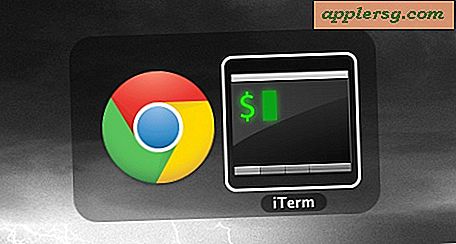Cara Memuat Suara WAV di Ableton
Stasiun kerja audio digital Ableton Live juga berfungsi sebagai editor audio WAV. Sebagian besar sampel audio dalam, misalnya, paket sampel drum, menggunakan format WAV. Muat sampel ke Ableton untuk mulai menggunakannya dalam produksi Anda sendiri. Setelah Anda memuat file WAV ke dalam program, Anda dapat memotongnya, membaginya, membalikkannya, mengubah posisinya, dan bahkan mengirisnya menjadi trek MIDI.
Klik dua kali ikon desktop Ableton Live untuk membuka stasiun kerja audio digital.
Klik salah satu ikon folder di sisi paling kiri jendela program untuk membuka panel browser Ableton. Arahkan ke direktori tempat file WAV yang ingin Anda muat disimpan.
Klik, seret dan jatuhkan file WAV dari panel browser ke trek mixer berlabel "1 Audio" untuk memuatnya ke Ableton.
Ulangi proses untuk suara WAV lain yang ingin Anda gunakan. Jika Anda ingin menempatkan setiap WAV di treknya sendiri, tekan "Ctrl" dan "T" bersamaan untuk menambahkan trek audio baru, lalu jatuhkan WAV kedua ke trek baru ini. Jika Anda ingin meletakkan semua WAV pada jalur yang sama, letakkan WAV kedua ke dalam slot tepat di bawah WAV pertama.
Tips
Klik tombol "RAM" di bagian "Contoh" WAV untuk memuatnya ke dalam RAM. Anda juga dapat menarik dan melepas WAV dari Windows Explorer langsung ke trek audio Ableton.
Peringatan
Hanya gunakan sampel bebas royalti atau berlisensi yang sesuai dalam produksi Anda.